リンクされたテーブルを使用すると、外部ソースからデータを保存および取得するフロントエンドデータベースを作成できます。
Accessには、リンクされたテーブルを設定できるインポート/エクスポートウィザードがあります。
別のAccessデータベースからデータを格納および取得するリンクテーブルを作成する方法は次のとおりです。
-
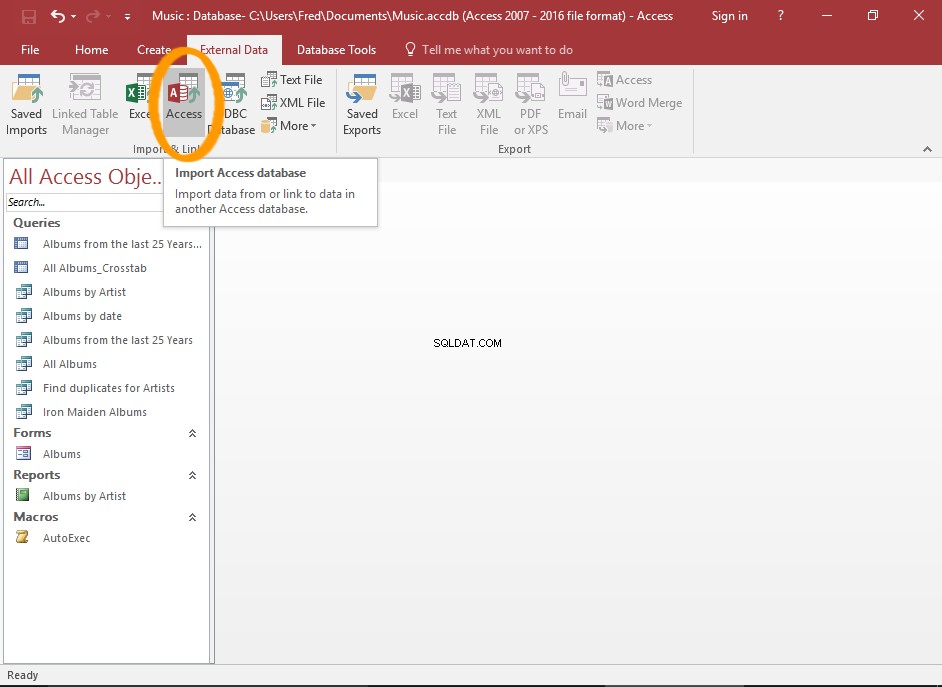
インポート/リンクウィザードを起動します
アクセスをクリックします Import&Link で 外部データ からのグループ リボンのタブ。
-
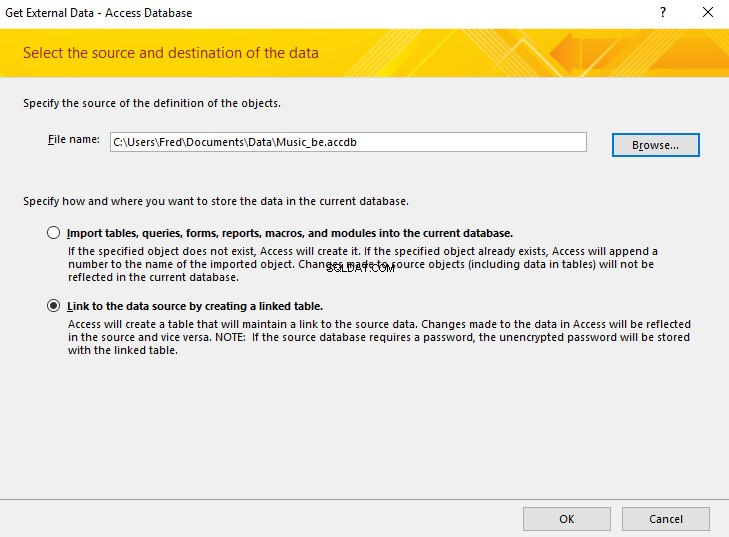
ソースデータベースの詳細を入力
ソースデータベースの場所を入力します(または参照を使用してデータベースを参照します ボタン)。
リンクされたテーブルを作成してデータソースにリンクするを選択します 、[ OK]をクリックします 。
-
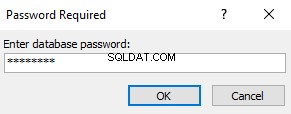
必要なパスワードを入力してください
ソースデータベースが暗号化されている場合は、ここにパスワードを入力するように求められます。
パスワードを入力し、 OKをクリックします 。
この手順を実行する必要があるのは、ソースデータベースがパスワードで保護されている場合のみです。
-
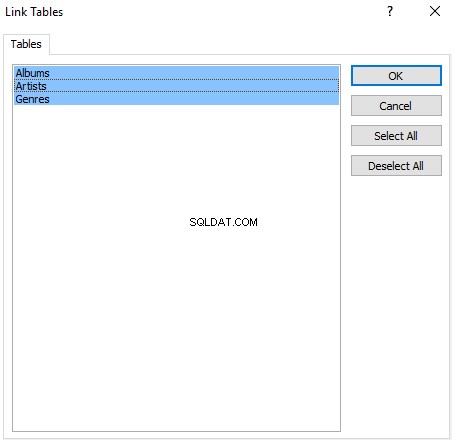
テーブルを選択
リンクする必要のあるすべてのテーブルを選択し、[ OK]をクリックします 。
-
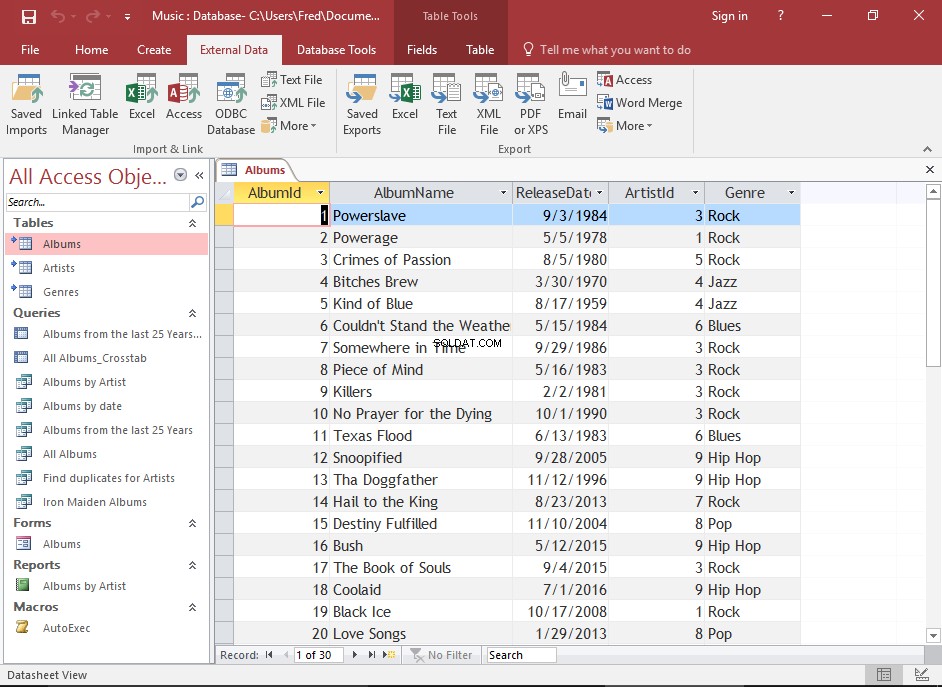
リンクされたテーブル
リンクされたテーブルが左側のナビゲーションペインに表示されます。
リンクされたテーブルは、左側にある小さな矢印アイコンでいつでも識別できます。
これで、データセットビューでそれらを開き、必要に応じてデータを更新できます。
デザインビューでテーブルを開くこともできますが、デザインを変更することはできません。設計変更は、ソースデータベースに対して行う必要があります。
